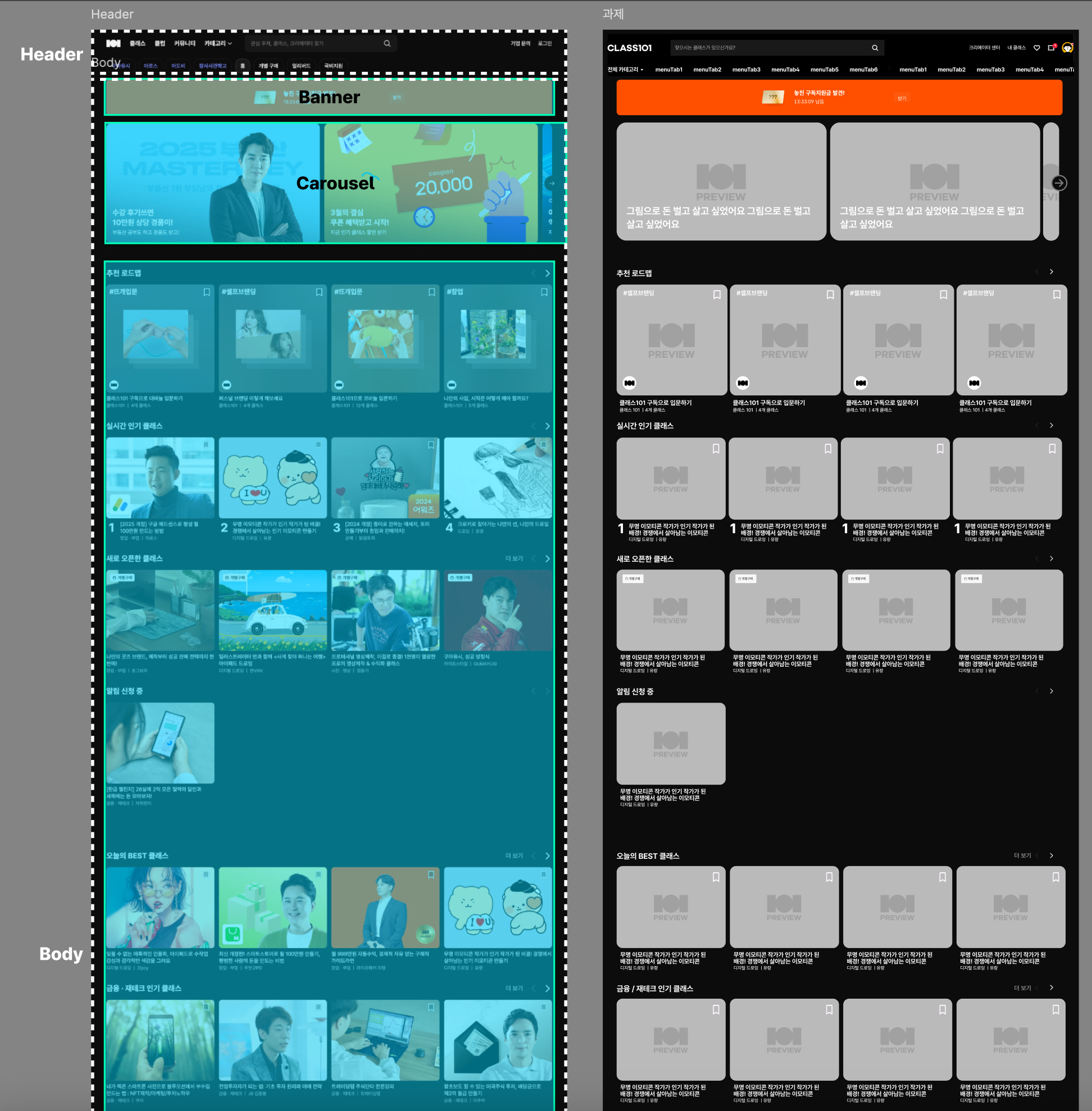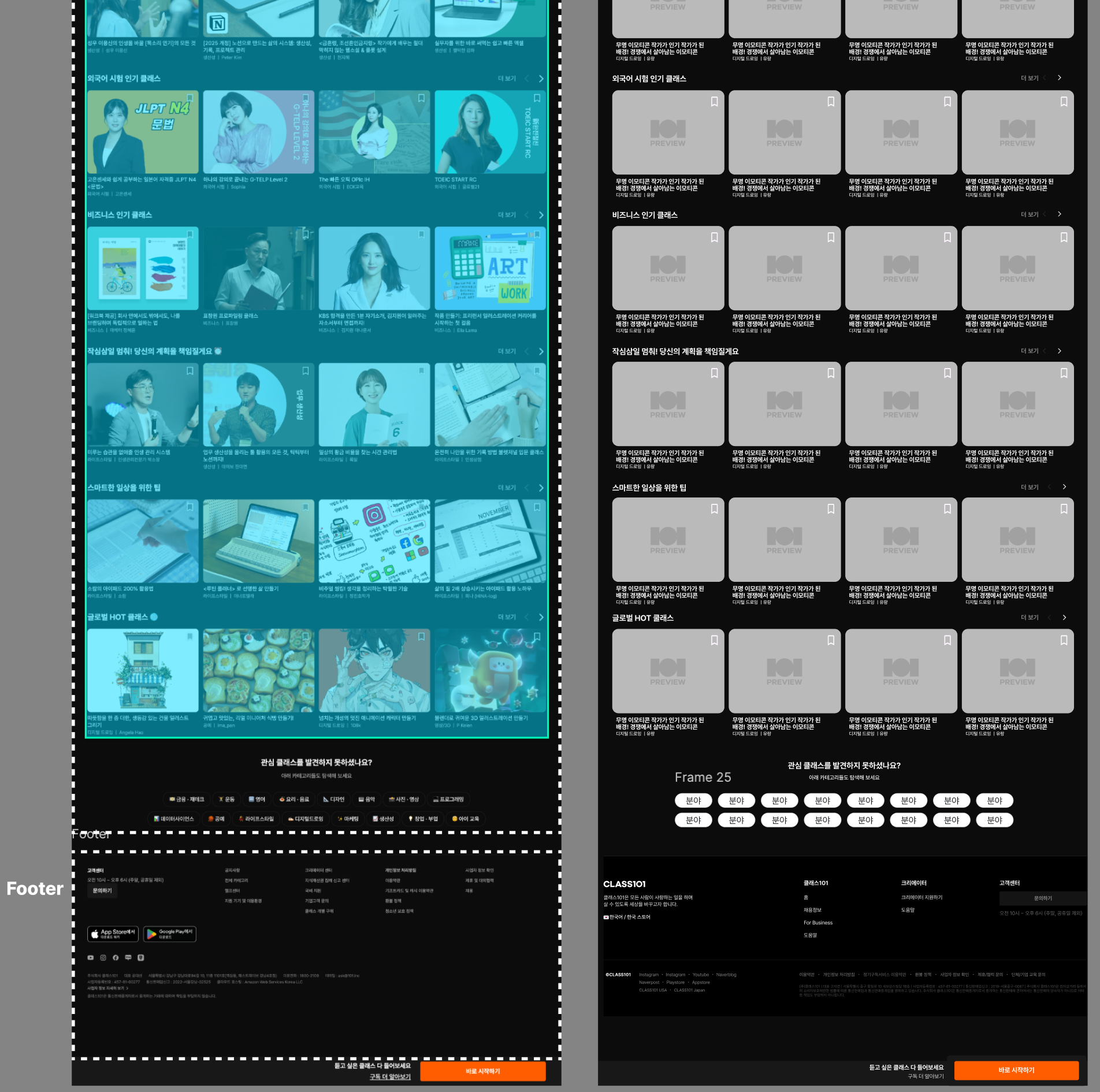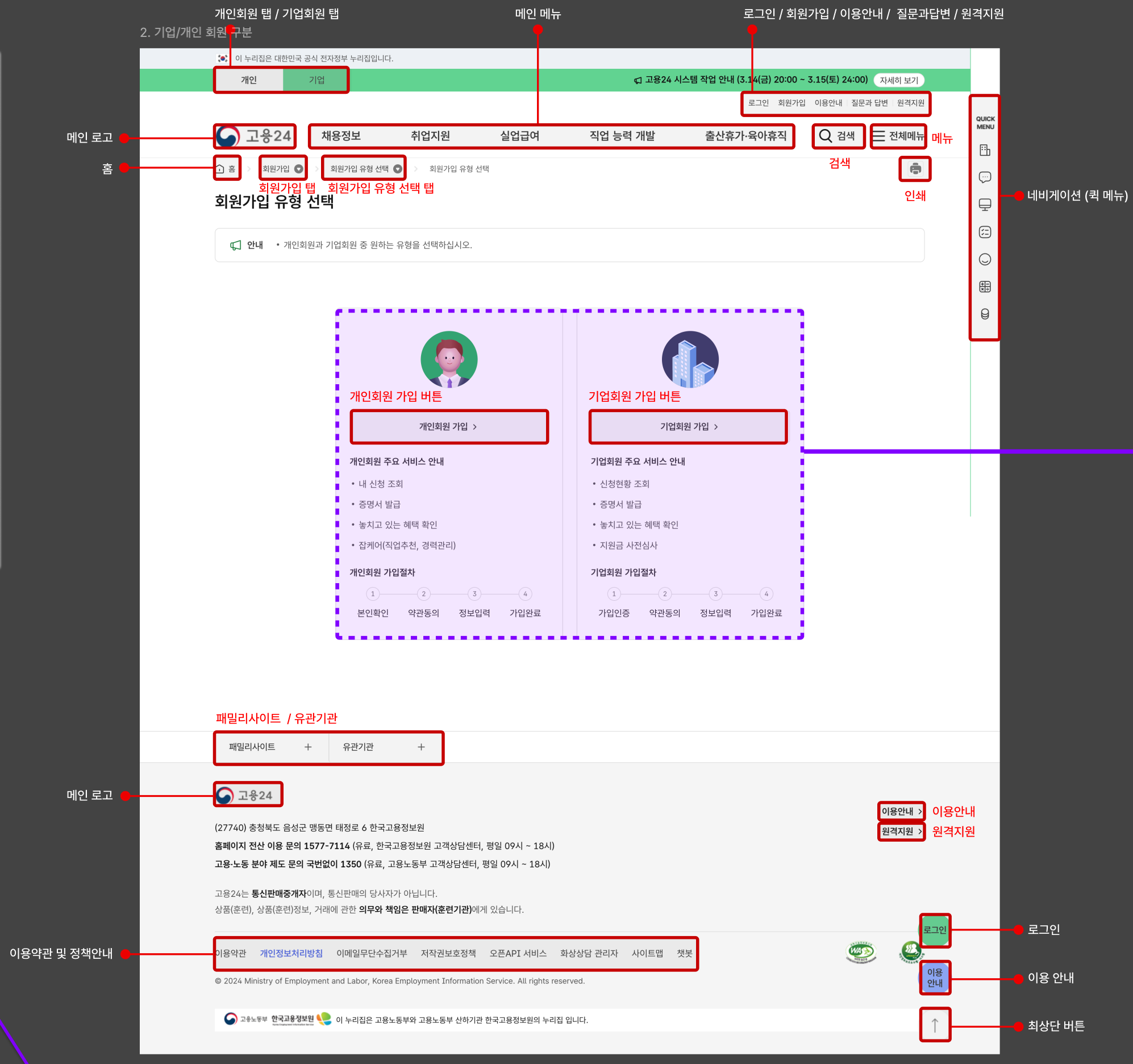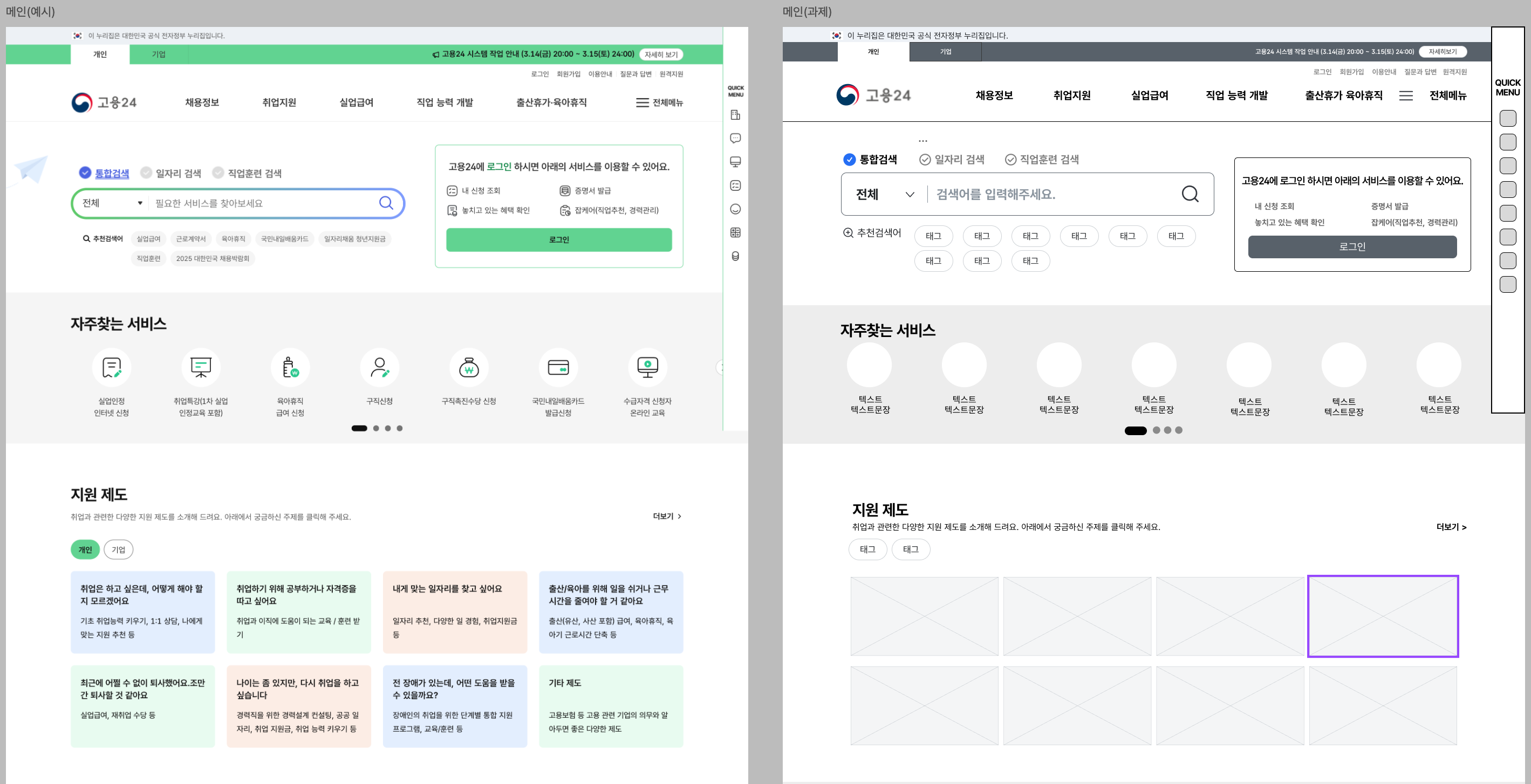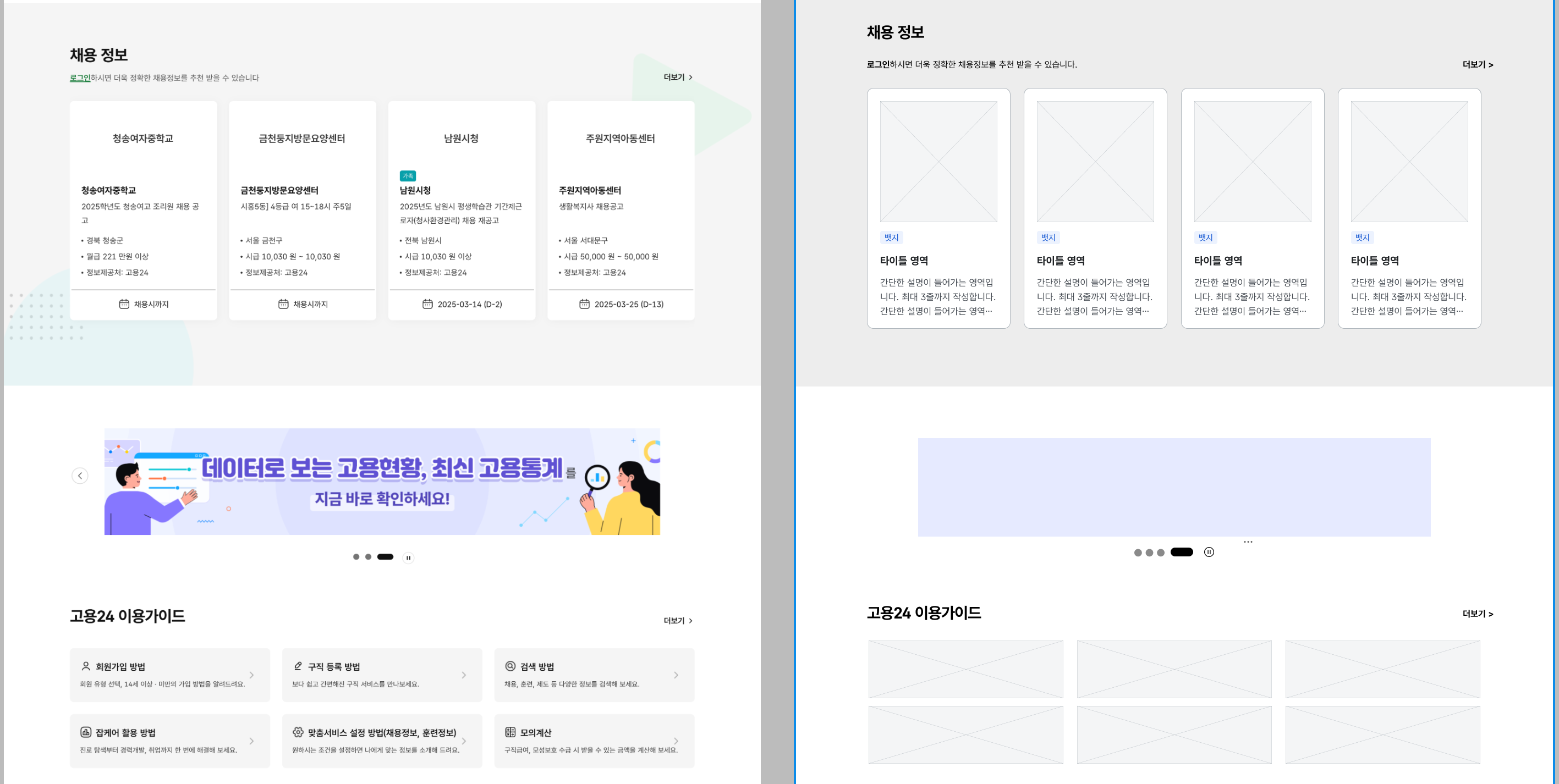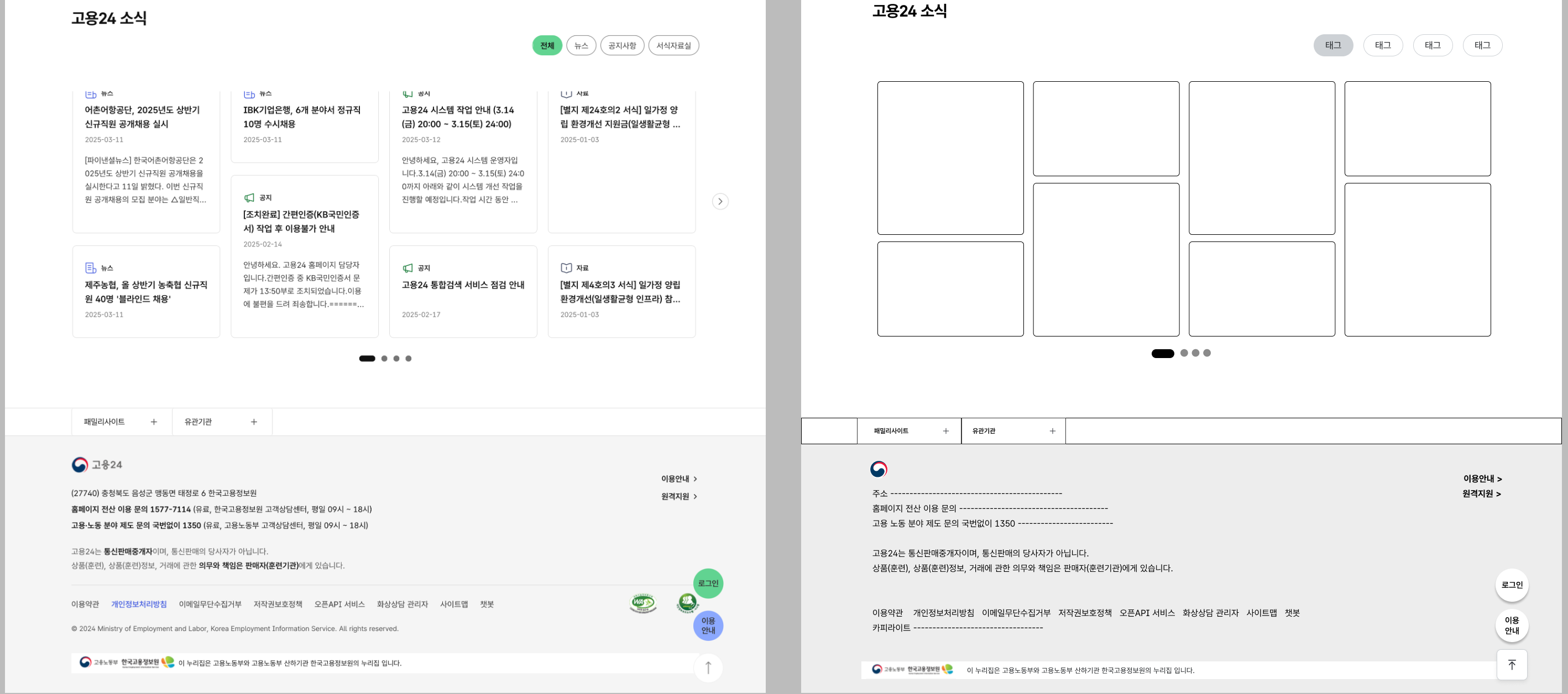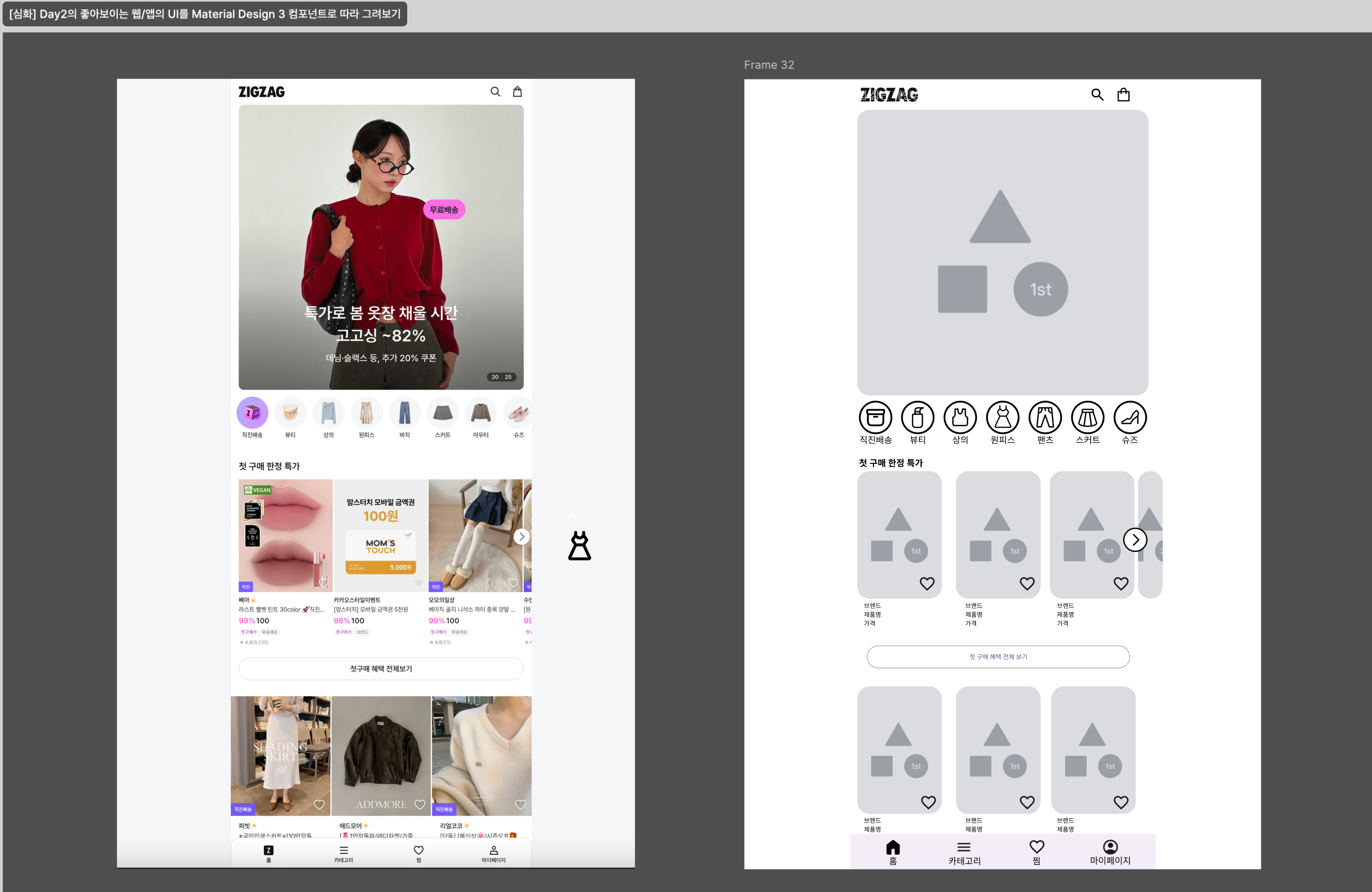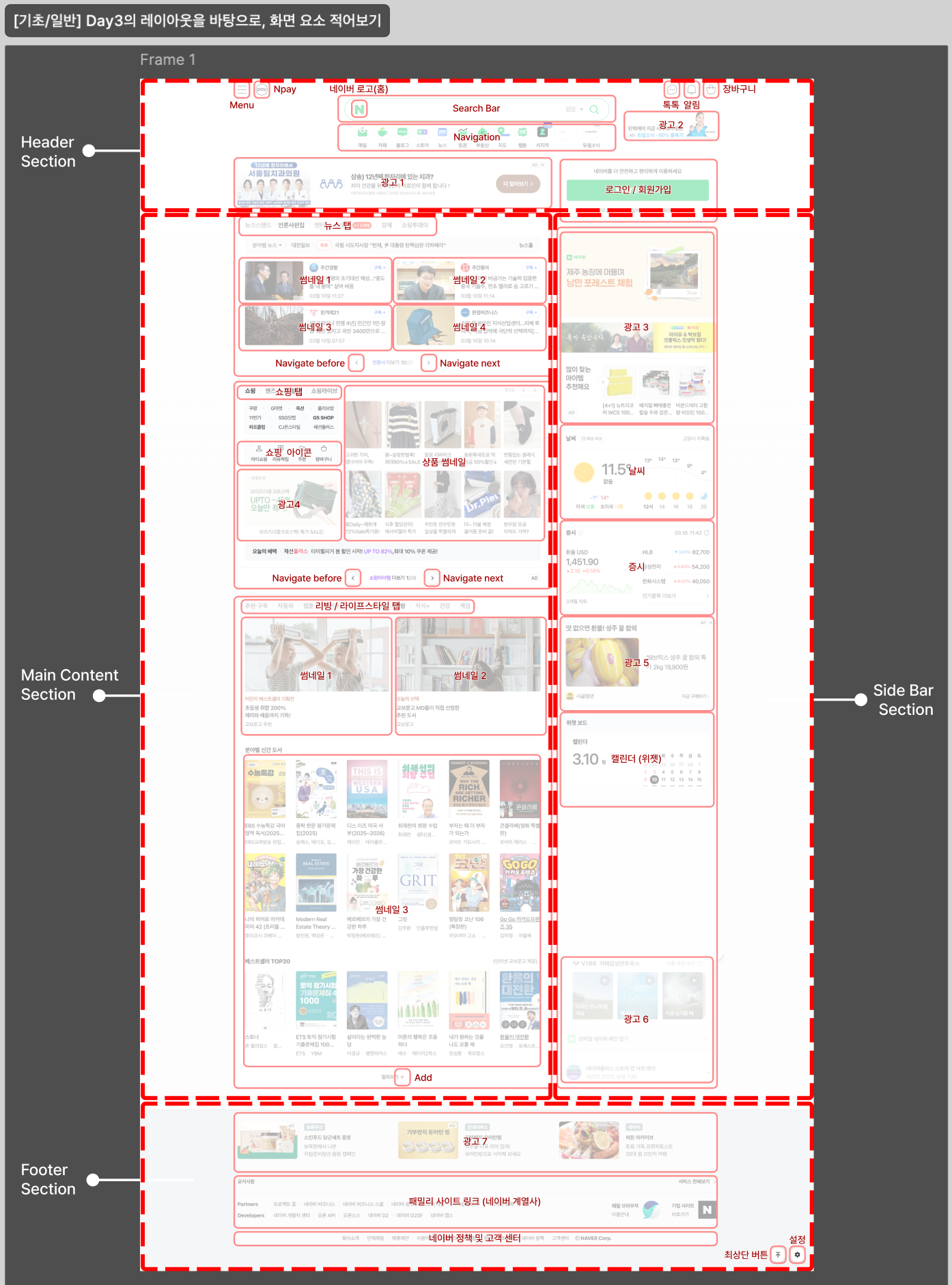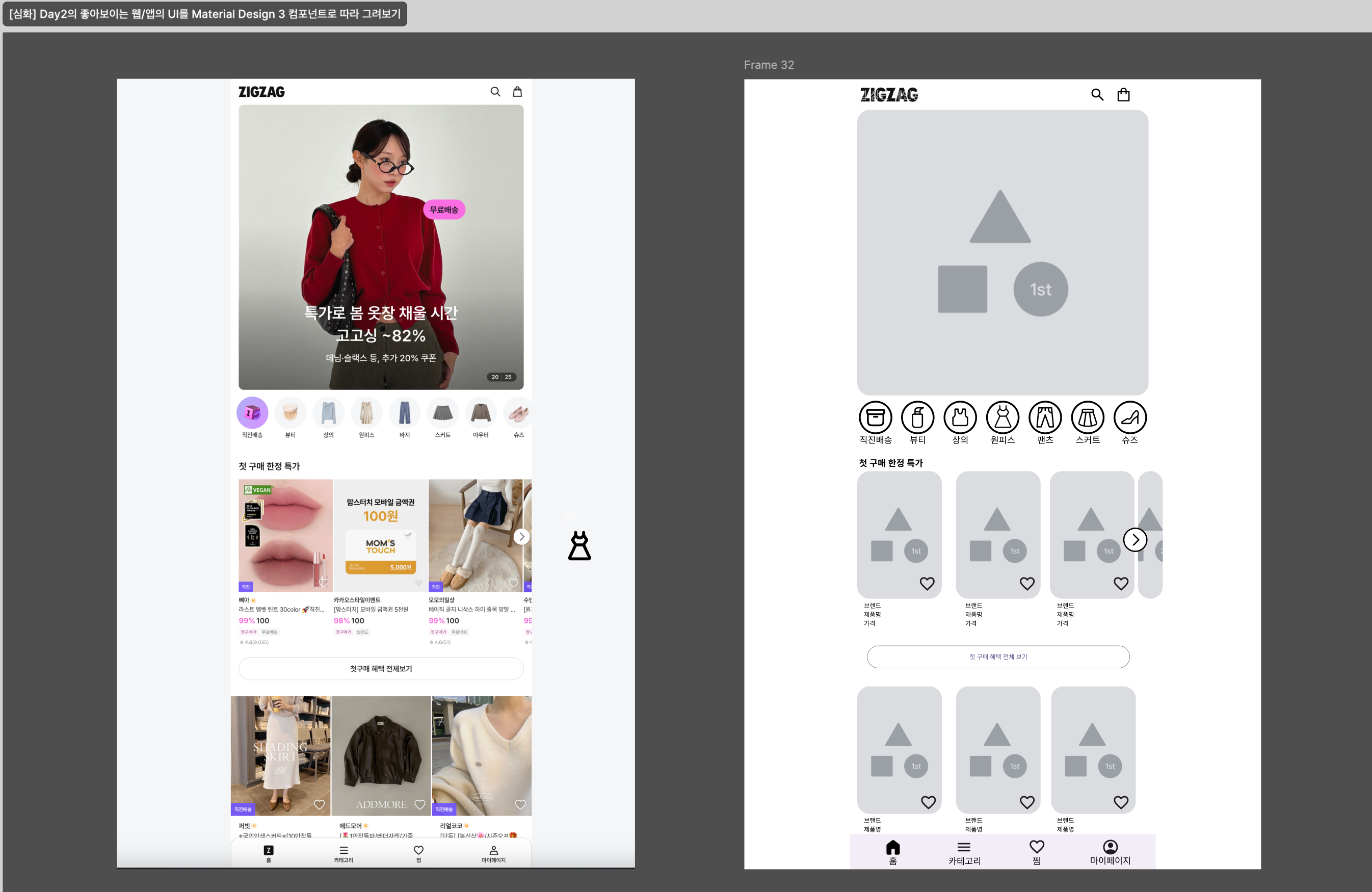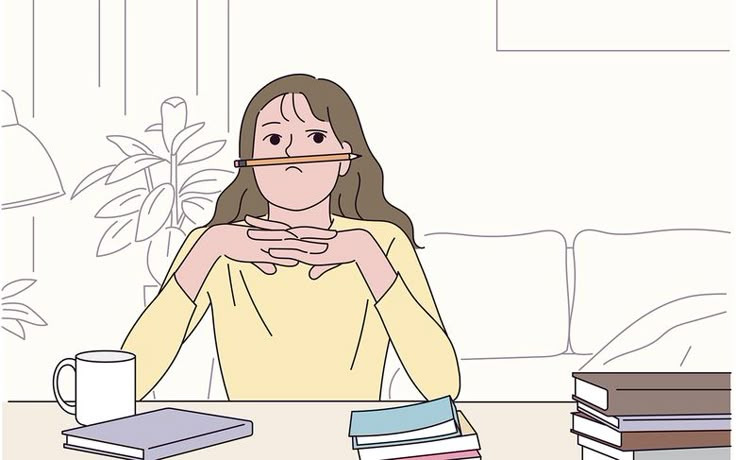이번 한 주 동안 피그마 기초 수업을 들으며 많은 걸 배웠다. 처음 다뤄보는 툴이라 많이 헤매고 어려웠지만, 다행히 재밌는 점도 알게 되어 흥미가 점점 붙은 한 주였다. 새로운 것을 배우는 과정은 언제나 쉽지 않지만, 익숙해지는 순간이 오면 성취감도 크다. 특히 프로토타입을 만들면서 기술 발전의 속도를 온몸으로 실감하는 계기가 되었다.
가장 충격적이었던 건 대학 시절에 사용했던 툴과 피그마의 엄청난 기술적 차이를 직접 경험한 순간이었다. 약 17년 전에 대학 수업에서 처음 접했던 디자인 툴과 비교하면, 마치 다른 세상처럼 느껴졌다. 그때는 정적인 디자인이 대부분이었고, 기능도 제한적이어서 한 화면을 만들 때도 많은 과정과 시간이 필요했다. 하지만 지금은 피그마 하나만으로 디자인뿐만 아니라 프로토타이핑까지 가능한 시대가 되었다.
그때 배웠던 기술들이 지금은 거의 쓰이지 않는다는 걸 깨닫자, 한편으론 격세지감을 느끼면서도 또 한편으론 긴장도 되었다. 내 배움이 20년 가까이 단절됐다가 다시 이어지는 거니까 신선하면서도 ‘과연 내가 잘 따라갈 수 있을까?’ 하는 불안감이 스며들었다. 기술의 수명이 점점 짧아지고, 끊임없이 새로운 것을 배워야 하는 시대에서 뒤처지지 않기 위해서는 무엇보다도 변화에 대한 두려움을 극복해야 한다는 생각이 들었다.
그럴 때마다 내가 존경하는 분이 했던 말이 떠올랐다. "당장에 무엇이 나한테 와서 닿는 것이 없다 할지라도 그 변화가 중요하다는 점을 항상 응원해야 한다." 이 말이 요즘 따라 더욱 깊이 와닿는다. 지금 당장은 익숙하지 않고 어렵게 느껴질지라도, 계속해서 변화하는 세상을 응원하고 그 흐름에 올라타려는 태도가 중요하다는 뜻이다. 내가 아무리 열심히 배운 내용도 생각보다 빠르게 쓸모없어질 수도 있다. 하지만 중요한 건 그럼에도 불구하고 계속 배우고 성장하기 위해 노력하는 태도다. 변화는 막을 수 없지만, 변화를 두려워하지 않는 건 내 선택에 달려 있다.
이제 오전 10시부터 다시 수업이 시작된다. 오늘도 새로운 개념을 배우고, 익숙해지기까지 헤매는 순간이 오겠지만 그 또한 성장의 일부일 것이다. 분명 처음 접하는 개념들이 어렵게 다가올 수도 있고, 오늘도 시행착오를 겪겠지만, 이런 과정이 쌓여 결국 내 것이 될 거라 믿는다. 가끔은 속도가 느리다고 느껴질 수도 있고, 제대로 이해하지 못하는 순간이 올 수도 있겠지만, 중요한 건 포기하지 않는 것이다.
배움의 과정은 길고 끝이 없지만, 그 길을 즐기면서 가보려고 한다. 지금 당장 완벽하지 않아도 괜찮다. 앞으로도 계속 성장할 기회가 있고, 내가 배우려는 의지만 있다면 언젠가 익숙하게 다룰 수 있는 날이 올 것이다. 그러니 조급해하지 않고 차근차근 배워가자. 오늘도 최선을 다해서 한 걸음 더 나아가 보자. 화이팅!
'일기' 카테고리의 다른 글
| 문제를 해결하는 디자이너로 성장하기 (1) | 2025.03.20 |
|---|---|
| 변화를 넘어서는 힘 (2) | 2025.03.19 |
| UX디자인, 어렵지만 가치 있는 분야 (1) | 2025.03.13 |
| 피그마 기초 수업 두 번째 날: 오토 레이아웃과 포트폴리오 방향성 고민 (0) | 2025.03.12 |
| 피그마 첫 수업날, 기절하고 깨어나서 적는 일기 (1) | 2025.03.11 |